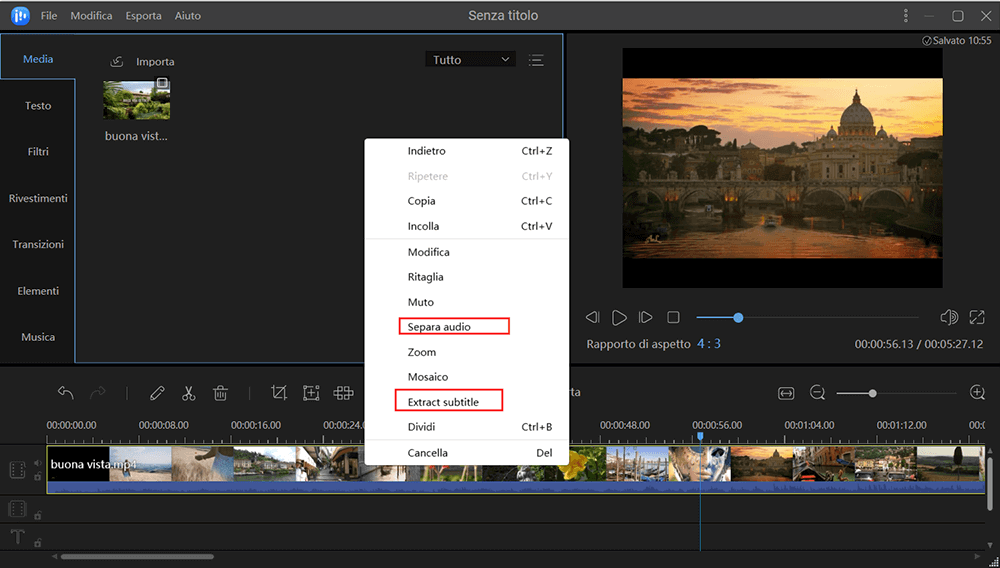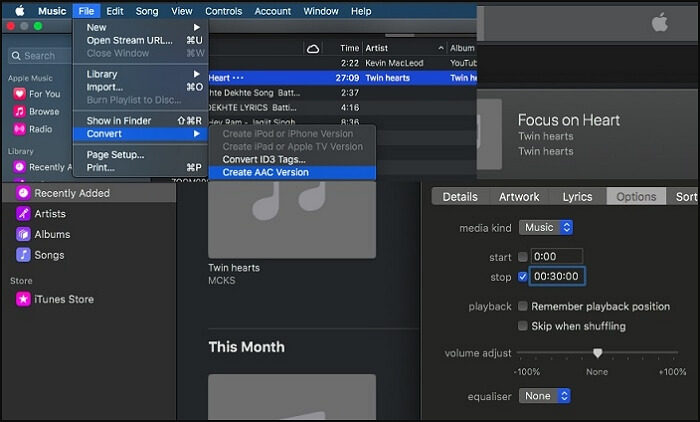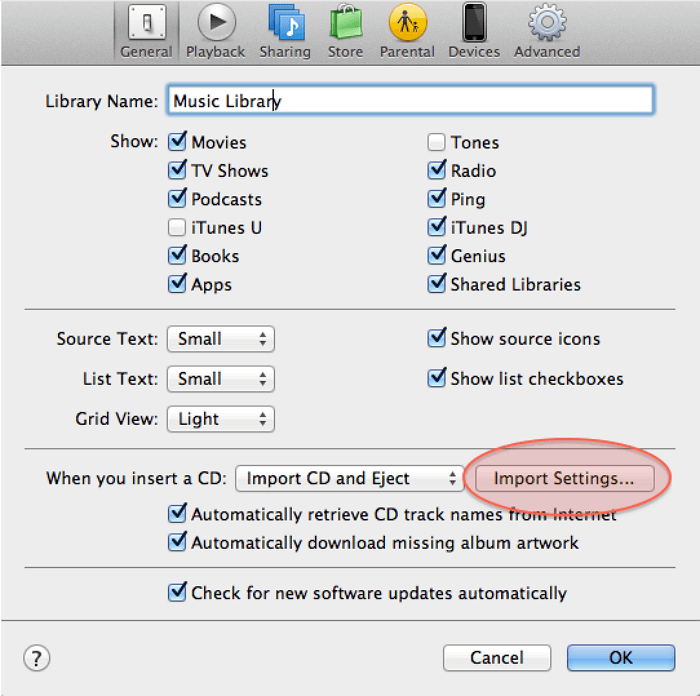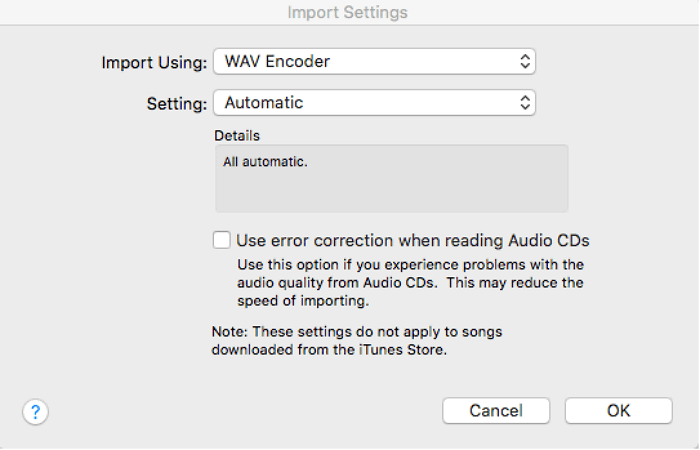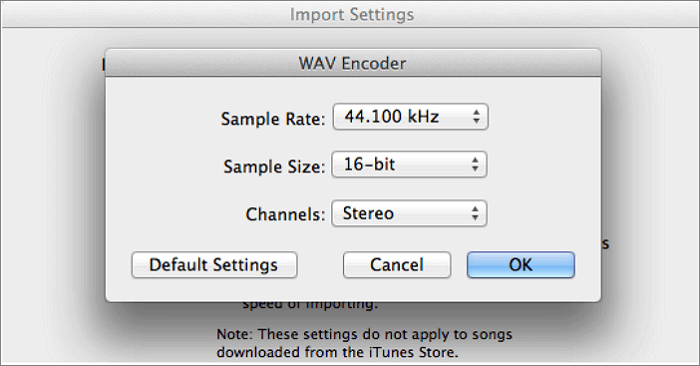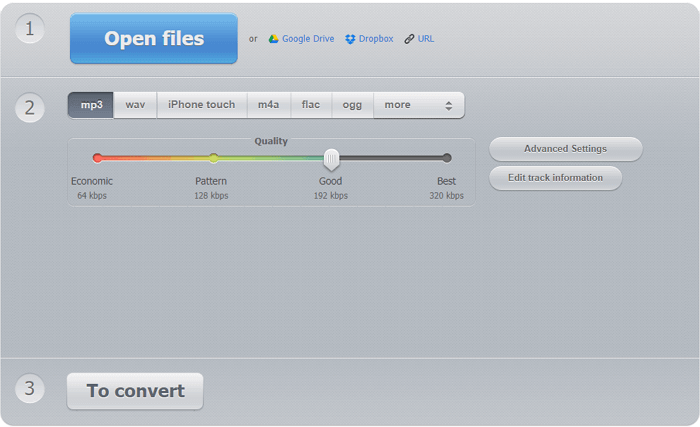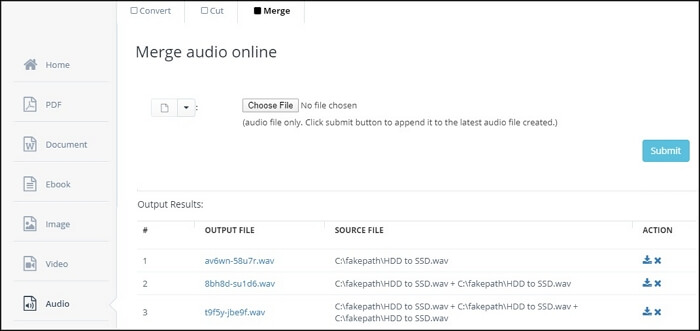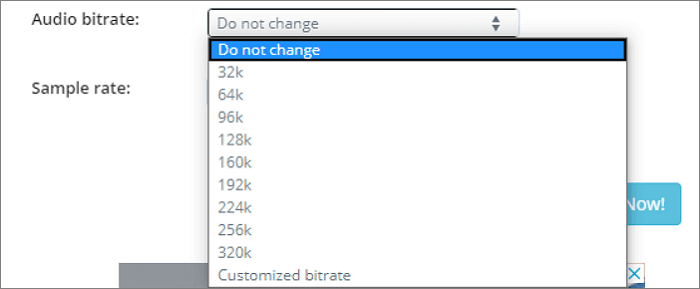Bit Rate si riferisce alla qualità audio del flusso. In generale, la velocità in bit determina la dimensione e la qualità dei file video e audio e la velocità in bit è maggiore, la qualità e la dimensione del file sono migliori e grandi. Quindi, potrebbero verificarsi alcuni problemi come:
- I file occupano troppo spazio sul computer
- La velocità di trasferimento è troppo lenta
- Il caricamento di file su Internet richiede molto tempo
- Il modo migliore per risolvere questi problemi è modificare il bitrate del file.
Come cambiare il bitrate audio su Windows
Se vuoi trovare un potente software di editing video, EaseUS Video Editor sarà la scelta migliore. Questo programma fornisce molti strumenti di editing video sufficienti per soddisfare le tue esigenze di editing. Quindi, qualunque tu sia un principiante o un professionista, puoi facilmente utilizzare questo strumento per realizzare un video perfetto. Questo software ti consente di aggiungere effetti di testo, musica, transizioni, sovrapposizioni, elementi e filtri e supporta anche la conversione di formati video/audio e la modifica del bitrate.
Funzionalità principali:
- Combina più audio, e sovrappone gli audio l'uno sull'altro in un fuso orario non lineare
- Supporta la modifica del bit rate audio e video
- Supporta molti formati, come MP3, AAC, WMV e altri
- Supporta 300+ effetti e transizioni
I passi per cambiare il bitrate audio usando EaseUS Video Editor:
Passaggio 1. Avvia EaseUS Video Editor sul computer. Nella sezione Media, clicca su "Importa" nell'angolo in alto a sinistra per caricare il video o trascinalo direttamente e poi lascialo per importarlo.
Passaggio 2. Clicca col tasto destro sul video e seleziona "Aggiungi al progetto" per aggiungere il file sulla timeline.
Passaggio 3. Clicca col tasto destro sulla traccia video, e seleziona "Separa audio". Dunque, il file audio verrà caricato nella soundtrack.
Passaggio 4. Clicca su "Esporta" per salvare l'audio sul computer. Sono disponibili due formati: MP3 e AAC. Prima di cliccare nuovamente su "Esporta", puoi personalizzare le impostazioni.
Come cambiare il bitrate audio su Mac
iTunes è un lettore multimediale, una libreria multimediale e un'emittente radiofonica su Internet sviluppata da Apple Inc. Questo software viene utilizzato per acquistare, riprodurre, scaricare e organizzare musica multimediale digitale su personal computer con sistema operativo macOS e Windows. Fatta eccezione per le operazioni di base, puoi anche utilizzare questo software per modificare il bitrate audio.
![schermata principale di itunes]()
Funzionalità principali:
- Supporta la modifica del bit rate audio
- Supporto 4K, 4K HDR, 4K Dolby Vision
I passi per cambiare il bitrate audio usando iTunes:
Step 1. Lancia iTunes e importa un suono.
Step 2. E poi clicca sul pulsante "Preferenze" per andare alla scheda "Generale", e poi clicca sul pulsante dove c'è scritto "Importazione impostazioni".
![pulsante di selezione itunes]()
Step 3. Cambia Import Using a WAV Encoder, e poi clicca per cambiare Setting a Custom.
![itunes seleziona encoder wav]()
Step 4. E poi, nella finestra Custom, clicca sull'impostazione "Sample Rate" per cambiare il bitrate audio.
![itunes cambia il bitrate audio]()
Step 5. Quando hai finito di modificare, clicca sul pulsante "OK" per applicarlo.
Come cambiare il bitrate audio online
Se il tuo computer ha uno spazio di archiviazione limitato o non vuoi scaricare o installare alcun software sul tuo dispositivo, perché non provare gli strumenti online? In questa parte, ti mostrerò due modificatori di bitrate audio online, sono:
#1. 123APPS
123APPS è un potente software di conversione audio online gratuito. Puoi utilizzare questo sito Web per tagliare l'audio, convertire audio e video, registratore vocale e altre altre funzioni. Questo programma supporta quasi oltre 300 tipi di diversi formati audio, inclusi i formati video, convertendoli in MP3, FLAC, AMR e altri ancora. Usando questo software, puoi anche impostare la qualità dell'audio, il bitrate, la frequenza e altre operazioni audio. E non è nemmeno necessario creare un account che puoi liberare per modificare il bitrate audio.
![123apps audio bitrate convertire la schermata principale]()
Funzionalità principali:
- Supporto all'estrazione di una traccia audio da un video
- Supporta la modifica del bitrate audio
- Supporta la conversione simultanea di più file
- Supporto gratuito per l'uso
I passi per cambiare il bitrate audio usando 123APPs:
Step 1. Fai clic sul pulsante "Apri file" per caricare i tuoi file audio di destinazione. Puoi anche importare i file da Google Drive, Dropbox o incollare direttamente i link nella schermata principale.
Step 2. È possibile selezionare il formato del file come MP3, WAV, M4A, e più se ne hai bisogno. Nel pulsante di impostazione della qualità, è possibile scegliere i diversi bitrate audio, come 64kbps, 128kbps, 192kbps, 320kbps.
Step 3. quando hai finito di modificare, fare clic sul pulsante "Per convertire" per convertire ed esportare i file.
#2. Aconvert
Aconvert è un altro software di conversione audio online, che supporta vaste conversioni, come la conversione di OGG in MP3, M4A in MP3, MP3 in AAC, ecc. E usi anche questo sito Web per convertire documenti, e-book, immagini, video, audio, e molti altri file. Usando questo programma, non crei nemmeno un account che puoi utilizzare direttamente. È un software davvero conveniente e potente!
![Aconvertire convertire bitrate audio online]()
Funzionalità principali:
- Supporto per cambiare il bit rate del file
- Supporta la conversione di più file in una sola volta
- Supporto online gratuito per l'uso
I passi per cambiare il bitrate audio usando Aconvert:
Step 1. Fai clic sul pulsante "Choose Files" per selezionare i file di destinazione sul tuo computer. E puoi anche scegliere il file online da URL, Google Drive o Dropbox.
Step 2. Nel pulsante di impostazione "Target Format", puoi selezionare i formati di file, come MP3, WAV, AAC e altri, se ne hai bisogno.
Step 3. E poi, regola il bitrate audio, nel pulsante di impostazione "Audio bitrate", fai clic su di esso, vedrai un elenco di bitrate audio, seleziona quello che ti serve e applicalo.
![aconvert regola il bitrate audio]()
Conclusione
Per riassumere, in questa pagina stiamo parlando dei quattro modi migliori per cambiare il bitrate audio su Windows, Mac e Online. Sebbene questi numerosi strumenti abbiano il loro vantaggio, EaseUS Video Editor è ancora il migliore del lotto. È perché non solo può cambiare facilmente la velocità in bit dell'audio, ma supporta anche la conversione di molti formati di file e ha una serie di funzioni di modifica. Quindi, EaseUS Video Editor è una scelta degna da non perdere!
FAQ sulla modifica del bitrate audio
1. Cambia il bitrate influisce sulla qualità del suono?
La riduzione del bitrate influirà sulla qualità del suono, ma allo stesso tempo la dimensione del file si ridurrà. Pensaci in questo modo: quando è stato convertito dal supporto originale (diciamo un CD), è stato compresso per adattarlo al "contenuto" in una "scatola" più piccola e, così facendo, una quantità di dati è andata persa. Questa è una specie di compressione delle perdite. D'altra parte, potresti non ottenere una qualità del suono superiore aumentando il bitrate dell'audio.
2. Qual è un buon bitrate per l'audio?
Per la musica, 64 (AAC)/96 (MP3) kbps è una buona impostazione generica che suonerà bene alla maggior parte degli ascoltatori. Questo è il bitrate standard per i podcast e suona alla grande sulla maggior parte dei dispositivi contemporanei, inclusi altoparlanti intelligenti e dispositivi mobili.
3. Il bitrate influenza la qualità?
Bitrate è il numero di bit al secondo. Il simbolo è bit/s. In genere determina la dimensione e la qualità dei file video e audio: maggiore è il bitrate, migliore è la qualità e maggiore è la dimensione del file a causa di File size = bitrate (kilobit al secondo) x durata.